Cuando los usuarios de su proyecto están trabajando en demasiadas asignaciones al mismo tiempo, puede resolver conflictos de recursos o sobreasignaciones redistribuyendo las asignaciones automáticamente yendo a Recurso > Nivel todos. La redistribución funciona retrasando las tareas o dividiéndolas para que los recursos asignados a esas tareas ya no estén sobrecargados.
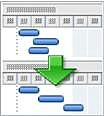
Cuando se nivela, Project no cambia quién está asignado a cada tarea. Project solo redistribuye los recursos de trabajo, recursos genéricos y los recursos comprometidos. No redistribuye los recursos materiales, los recursos de costo ni los recursos propuestos.
Nota: Debido a estos cambios en las tareas, la redistribución puede retrasar la fecha de finalización de algunas tareas y, en consecuencia, también la fecha de finalización del proyecto.
Antes de la redistribución, es posible que desee modificar algunas opciones de configuración.
-
Prioridades de tareas, que son una indicación de la importancia de una tarea y su disponibilidad para la redistribución.
-
Prioridades del proyecto, que determinan la disponibilidad del proyecto para redistribución.
-
Opciones de redistribución, que le ayudan a ajustar la forma en que Project determina qué tareas se nivela y en qué medida.
¿Qué desea hacer?
Distribuir el trabajo del proyecto mediante redistribución
En la pestaña Recursos , en el grupo Nivel , elija una de las siguientes opciones.
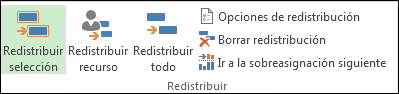
-
Selección de nivel Use esta opción para redistribuir solo las tareas seleccionadas. Para seleccionar varias tareas que están una al lado de la otra, seleccione la primera tarea de la selección y, después, presione MAYÚS mientras selecciona la última tarea de la selección. Para seleccionar varias tareas que no están unas al lado de las otras, seleccione cada tarea presionando CTRL mientras selecciona la tarea.
Esto es útil cuando puede ser aceptable que los recursos se sobreasignen en determinadas tareas del plan del proyecto, pero a los jefes de proyecto les gustaría resolver la sobreasignación para otras tareas específicas
-
Recurso de nivel Use esta opción para redistribuir solo aquellas tareas con recursos específicos asignados. Elija Redistribuir recurso y, a continuación, seleccione el recurso al que se asignan las tareas. Use CTRL para seleccionar varios recursos.
Si el recurso seleccionado está trabajando en tareas que tienen varios recursos, las demás asignaciones no se moverán.
-
Nivel todos Use esta opción para redistribuir todos los recursos de todas las tareas del plan del proyecto.
-
Opciones de redistribución Use esta opción para modificar la configuración que project usa para la redistribución. Vea la sección sobre Modificar la configuración de redistribución en este artículo.
-
Borrar nivelación Use esta opción para deshacer los efectos de la redistribución anterior.
-
Siguiente sobreasignación Use esta opción para ir a la siguiente tarea con recursos sobreasignados. Use esta opción para ver más fácilmente los efectos de la redistribución en tareas individuales.
Modificar la configuración de redistribución
Puede modificar la redistribución para que le resulte más fácil ajustar la forma en que Project determina qué tareas se redistribuyendo y en qué medida.
-
En la pestaña Recursos , en el grupo Nivel , elija Opciones de redistribución.
-
En el cuadro de diálogo Redistribución de recursos, en Cálculos de redistribución, seleccione cómo desea que se produzca la redistribución.
-
Automático Si elige la redistribución automática, desactive la casilla Borrar valores de redistribución antes de la redistribución . Cuando esta casilla está desactivada, Project solo redistribuye las asignaciones nuevas y sin redistribución. Esta casilla está activada de forma predeterminada, pero al redistribuir automáticamente, dejarla seleccionada puede ralentizar significativamente el trabajo en la programación porque todas las tareas se redistribuyen.
En el cuadro Buscar sobreasignaciones en un cuadro, elija un período de tiempo o base para la sensibilidad con la que la redistribución reconocerá las sobreasignaciones. Día por día es el valor predeterminado. Este ajuste establece el punto en el que desea que intervenga la redistribución: cuando tiene una sobreasignación en un plazo de un minuto, un día, una semana o un mes.
-
Manual La redistribución manual (valor predeterminado) solo se produce al elegir Nivelar todo. La redistribución automática se produce instantáneamente siempre que se cambia una tarea o recurso. Use la redistribución automática si desea reprogramar las tareas siempre que se asignen a los recursos más trabajo del que tienen capacidad para completar.
-
-
En Intervalo de redistribución para, seleccione para redistribuir todo el proyecto o para redistribuir solo las tareas que se encuentren dentro de un intervalo de tiempo específico.
-
En el cuadro Orden de redistribución , seleccione el orden de redistribución que desee:
-
Seleccione Solo identificador para redistribuir las tareas en orden ascendente de sus números de id. antes de considerar cualquier otro criterio.
-
Seleccione Estándar para examinar primero predecesor dependencias, margen de demora, fechas, prioridades y restricciones para determinar si se deben redistribuir las tareas y cómo. (Esta es la configuración predeterminada).
-
Seleccione Prioridad, Estándar para comprobar las prioridades de las tareas en primer lugar y solo después examinar los criterios estándar.
-
-
Para evitar que se retrase la fecha de finalización del proyecto, active la casilla Nivelar solo dentro de margen de demora disponible .
Nota: Si activa esta casilla, es posible que reciba mensajes de error que indiquen que Project no puede redistribuir toda la programación. Es posible que Project no nivele la programación porque rara vez hay margen de demora suficiente en una programación para volver a programar las asignaciones sin quedarse sin demora.
-
Para permitir que la redistribución se ajuste cuando un recurso funciona en una tarea independientemente de otros recursos que están trabajando en la misma tarea, active la casilla Redistribución puede ajustar asignaciones individuales en una tarea .
-
Si desea que la redistribución interrumpa las tareas creando divisiones en el trabajo restante en tareas o asignaciones de recursos, active la casilla La redistribución puede crear divisiones en el trabajo restante . Si se asigna un recurso a tareas simultáneamente más allá de lo que puede controlar la programación del recurso, una tarea que tenga trabajo restante se puede dividir y trabajar en ella cuando la programación del recurso lo permita.
-
Para incluir recursos propuestos, active la casilla Redistribuir tareas con el tipo de reserva propuesto .
-
Para permitir que la redistribución cambie las tareas programadas manualmente, active la casilla Nivelar tareas programadas manualmente .
-
Si desea borrar los resultados de redistribución anteriores antes de redistribuir de nuevo, elija Borrar redistribución.
-
Si va a redistribuir manualmente, elija Nivelar todo. Si la redistribución es automática, elija Aceptar.
Nota: Si nivela tareas en proyectos programados a partir de una fecha de finalización, los valores de retraso negativo se aplican desde el final de la tarea o asignación, lo que hace que la fecha de finalización de la tarea o asignación de recursos se produzca antes.
Establecer las prioridades de las tareas
Establecer prioridades de tarea le permite especificar la importancia de una tarea y su disponibilidad para la redistribución. El valor de prioridad que especifique es un valor subjetivo entre 1 y 1000, que le permite especificar la cantidad de control que tiene sobre el proceso de redistribución. Por ejemplo, si no desea que Project nivele una tarea concreta, establezca su nivel de prioridad en 1000. De forma predeterminada, los valores de prioridad se establecen en 500 o un nivel medio de control. Las tareas con una prioridad inferior se retrasan o se dividen antes que las que tienen mayor prioridad.
-
En el campo Nombre de tarea, haga doble clic en el nombre de la tarea cuya prioridad desea cambiar y, después, elija Información de la tarea.
-
En la pestaña General , escriba o seleccione una prioridad en el cuadro Prioridad .
Establecer las prioridades del proyecto
Puede establecer la disponibilidad de todo el proyecto para la redistribución estableciendo la prioridad del proyecto. Por ejemplo, si comparte recursos con otro proyecto que actúa como un grupo de recursos y no desea redistribuir las tareas en uno de los archivos compartidos, establezca el nivel de prioridad de ese archivo compartido en 1000.
-
En la pestaña Proyecto , en el grupo Propiedades , elija Información del proyecto.
-
Escriba o seleccione una prioridad en el cuadro Prioridad .
Algunas sugerencias que puedes usar al redistribuir
|
Recomendación |
Qué puede hacer |
|---|---|
|
Revisar recursos sobreasignados |
Los recursos sobreasignados se marcan en rojo en las vistas de recursos, incluidos los Planner de equipo. En el diagrama de Gantt, los recursos sobreasignados se indican con una ilustración roja en la columna Indicadores. |
|
Quitar la redistribución cada vez que nivele |
Cada vez que nivela un proyecto, se borran los efectos anteriores de la redistribución. Para cambiarlo, elija Opciones deredistribución de > de recursos. |
|
Borrar nivelación |
Para borrar la redistribución inmediatamente antes de realizar cualquier otra acción, elija Deshacer nivel. Si no deshaga la redistribución, también puede elegir Borrar nivelación para borrar los resultados de redistribución anteriores. |
|
Ver qué tareas se redistribuyó |
Para ver los cambios realizados en las tareas por redistribución, use la vista Redistribución de Gantt. Elija Vistas > Otras vistas > Más vistas. |
|
Nivel en un período de tiempo específico |
Elija Opciones deredistribución de > de recursos y, a continuación, escriba una fecha desde y hasta . |
|
No redistribuir tareas programadas manualmente |
Por lo general, se nivela todos los tipos de tareas. Para cambiarlo, elija Opciones deredistribución de > de recursos. |
|
Nivel sin cambiar la fecha de finalización del proyecto |
Elija Opciones deredistribución de > de recursos y, después, seleccione la casilla Solo nivelar dentro de margen de demora disponible . Nota: Si activa esta casilla, es posible que reciba un mensaje de error que indica que Project no puede redistribuir todo el proyecto. Puede que no haya suficiente demora en la programación para mover las asignaciones sin cambiar la fecha de finalización del proyecto. |
|
Resolver manualmente las sobreasignaciones |
Si no desea redistribuir, puede probar otras formas de quitar las sobreasignaciones.
|







